În acest articol, vă voi arăta cum să instalați MongoDB 4 pe Debian 10 și să rezolvați problemele de dependență nesatisfăcute. De asemenea, vă voi oferi sugestii pe parcurs pentru a instala MongoDB atunci când Debian 10 este acceptat oficial.
Voi folosi instalarea minimă a sistemului de operare Debian 10 pentru demonstrație. Dar va funcționa și pe sistemele de operare Debian 10 desktop. Asadar, haideti sa începem.
Adăugarea cheii GPG a depozitului MongoDB:
Trebuie să instalați wget și gnupg pentru a descărca și adăuga cheia GPG din depozitul oficial de pachete MongoDB în Debian 10.
Mai întâi, actualizați memoria cache a depozitului de pachete APT cu următoarea comandă:
$ sudo apt actualizare
Cache-ul depozitului de pachete APT ar trebui actualizat.
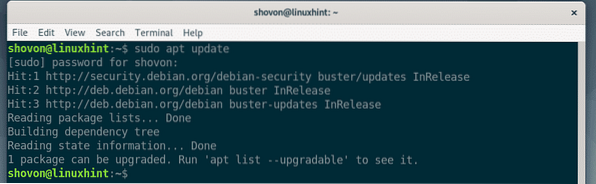
Acum, instalați wget și gnupg cu următoarea comandă:
$ sudo apt install wget gnupg
Acum, apăsați Da și apoi apăsați
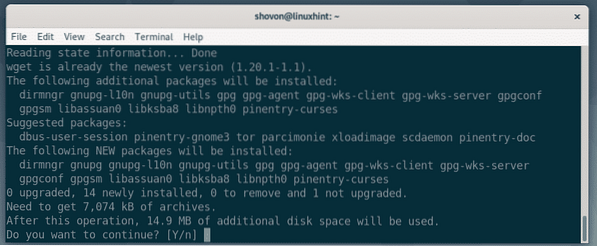
wget și gnupg ar trebui să fie instalat.
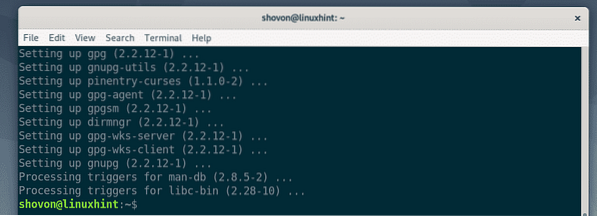
Acum, rulați următoarea comandă pentru a adăuga cheia GPG din depozitul oficial de pachete MongoDB pe mașina dvs. Debian 10.
$ wget -qO - https: // www.mongodb.org / static / pgp / server-4.0.asc| sudo apt-key add -

Ar trebui adăugată cheia GPG.

Adăugarea depozitului oficial de pachete pentru MongoDB 4:
La momentul scrierii acestui articol, nu există un depozit oficial de pachete pentru MongoDB 4 pentru Debian 10. Dar putem folosi depozitul de pachete Debian 9 pe Debian 10 atâta timp cât nu există un depozit oficial de pachete disponibil pentru Debian 10.
Pentru a adăuga depozitul oficial de pachete MongoDB 4 pentru Debian 9 pe Debian 10, rulați următoarea comandă.
$ echo "deb http: // repo.mongodb.org / apt / debian stretch / mongodb-org / 4.0 principal "| sudo tee / etc / apt / sources.listă.d / mongodb-org-4.0.listă

Depozitul oficial de pachete MongoDB 4 al Debian 9 ar trebui adăugat la mașina dvs. Debian 10.

NOTĂ: Dacă pe viitor, există un depozit oficial de pachete MongoDB disponibil pentru Debian 10, este posibil să îl puteți adăuga după cum urmează.
$ echo "deb http: // repo.mongodb.org / apt / debian buster / mongodb-org / 4.0 principal "| sudo tee / etc / apt / sources.listă.d / mongodb-org-4.0.listă
Acum, actualizați memoria cache a depozitului de pachete APT cu următoarea comandă:
$ sudo apt actualizare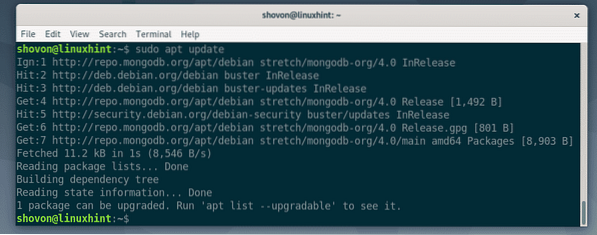
Instalarea MongoDB 4:
Pentru a instala MongoDB 4, trebuie să executați următoarea comandă.
$ sudo apt install mongodb-org
Dacă MongoDB ar avea un depozit oficial de pachete Debian 10, atunci această comandă ar fi suficientă pentru a instala MongoDB 4. Deoarece folosesc depozitul oficial de pachete MongoDB al Debian 9 pe Debian 10, dacă încerc să instalez MongoDB 4 astfel, voi primi o eroare așa cum puteți vedea în captura de ecran de mai jos.
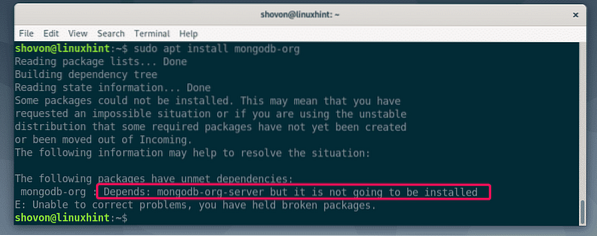
Să încercăm să vedem de ce mongodb-org-server nu va fi instalat.
$ sudo apt install mongodb-org-serverBine, mongodb-org-server necesită libcurl3. Dar, Debian 10 folosește libcurl4. Nu are niciunul libcurl3 a sustine.
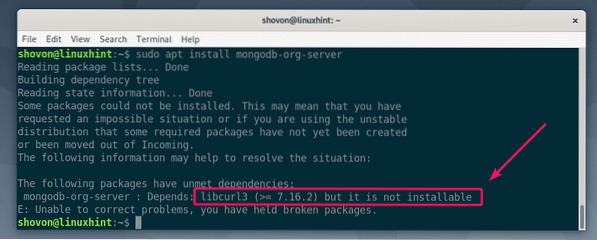
Pentru a rezolva această problemă, putem adăuga depozitul oficial Debian 9 pe Debian 10 și îl putem instala libcurl3 pachet bibliotecă de acolo.
Pentru a adăuga depozitul oficial Debian 9 pe Debian 10, rulați următoarea comandă:
$ echo "deb http: // deb.debian.org / debian / stretch main "| sudo tee / etc / apt / sources.listă.d / debian-stretch.listă

Depozitul oficial de pachete Debian 9 ar trebui adăugat pe mașina dvs. Debian 10.
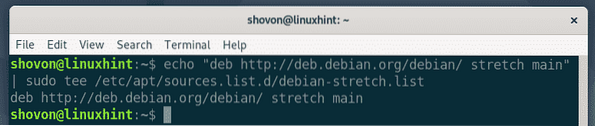
Acum, actualizați memoria cache a depozitului de pachete APT cu următoarea comandă:
$ sudo apt actualizare
Cache-ul depozitului de pachete APT ar trebui actualizat.
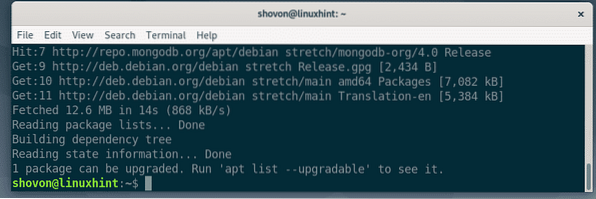
Acum, instalați libcurl3 cu următoarea comandă:
$ sudo apt instalează libcurl3
Acum, apăsați Da și apoi apăsați
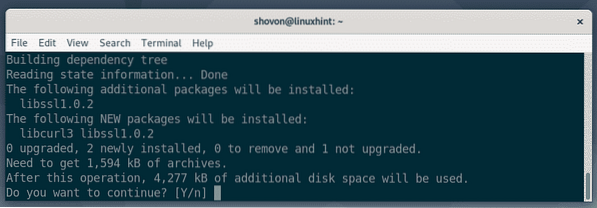
libcurl3 ar trebui să fie instalat.
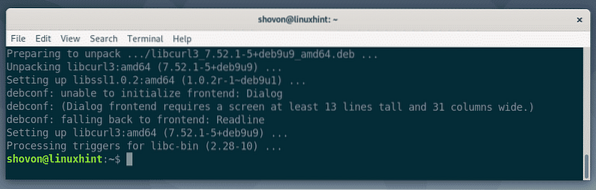
Acum, instalați MongoDB 4 cu următoarea comandă:
$ sudo apt install mongodb-org
Acum, apăsați Da și apoi apăsați
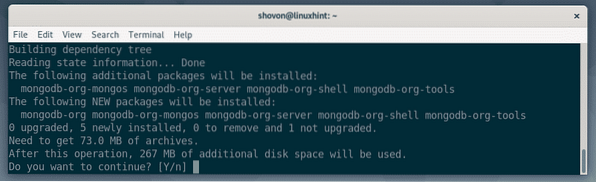
MongoDB 4 ar trebui instalat.
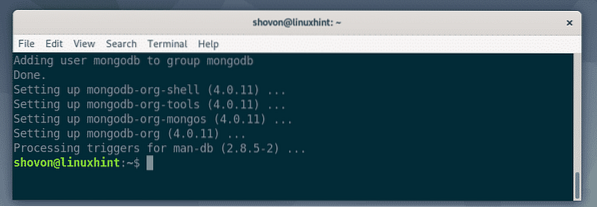
Acum, rulați următoarea comandă pentru a verifica dacă MongoDB 4 funcționează corect.
$ mongod --versiuneDupă cum puteți vedea, rulez MongoDB 4.0.11 și funcționează corect.
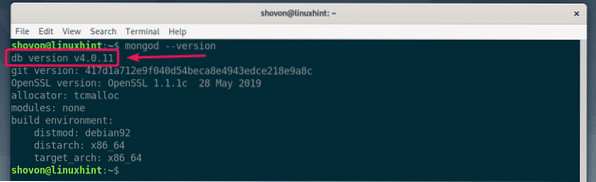
Gestionarea serviciilor MongoDB:
Acum, verificați dacă serviciul MongoDB rulează cu următoarea comandă:
$ sudo systemctl status mongod
După cum puteți vedea, serviciul MongoDB este inactiv, ceea ce înseamnă că nu funcționează. Serviciul MongoDB este, de asemenea dezactivat, ceea ce înseamnă că nu este adăugat încă la pornirea sistemului. Deci, nu va porni automat la repornirea sistemului.
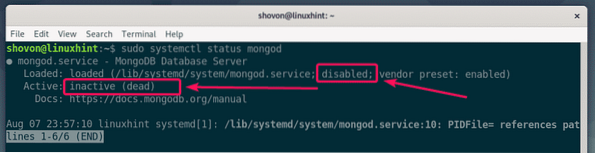
Acum, porniți serviciul MongoDB cu următoarea comandă:
$ sudo systemctl începe mongod
Dacă verificați din nou starea serviciului MongoDB, serviciul MongoDB ar trebui să fie activ/alergare după cum puteți vedea în captura de ecran de mai jos. Grozav!
$ sudo systemctl status mongod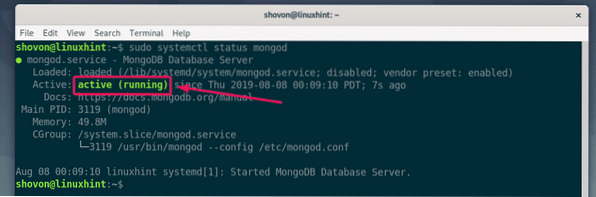
Acum, adăugați serviciul MongoDB la pornirea sistemului mașinii Debian 10 cu următoarea comandă:
$ sudo systemctl activează mongod
Serviciul MongoDB ar trebui adăugat la pornirea sistemului și va porni automat la pornirea sistemului de acum înainte.

Pentru a elimina serviciul MongoDB de la pornirea sistemului, executați următoarea comandă:
$ sudo systemctl dezactivează mongodDacă doriți să opriți serviciul MongoDB, rulați următoarea comandă:
$ sudo systemctl stop mongodDacă doriți să reporniți serviciul MongoDB, rulați următoarea comandă:
$ sudo systemctl reporniți mongod
Ar trebui să fiți conectat la serverul MongoDB 4. Aici puteți rula orice interogare MongoDB 4.
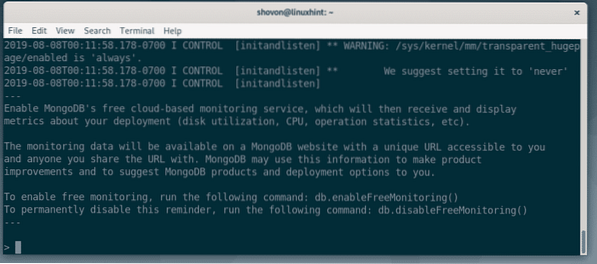
Acum, creați o nouă bază de date Test și utilizați-l după cum urmează:
> test de utilizare;
Acum, creați o nouă colecție utilizatori în Test baza de date și introduceți o intrare în utilizatori colectează după cum urmează:
> db.utilizatori.inserare (utilizator: 'Bob', țară: 'SUA');
Acum, listează toate intrările din utilizatori colectează după cum urmează:
> db.utilizatori.găsi();După cum puteți vedea, intrarea pe care am inserat-o mai devreme este listată. Deci, MongoDB funcționează corect.
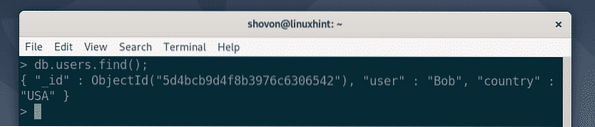
Acum, ieșiți din Mongo Shell cu următoarea interogare.
> ieși
Deci, așa instalați MongoDB 4 pe Debian 10. Vă mulțumim că ați citit acest articol.
 Phenquestions
Phenquestions


